'>
अगर आपको ए निर्देशिका नाम अमान्य है आपके कंप्यूटर पर बेतरतीब ढंग से पॉप अप करने में त्रुटि, चिंता मत करो। अक्सर यह सब ठीक करने के लिए मुश्किल नहीं है ...
कैसे ठीक करें निर्देशिका नाम अमान्य त्रुटि है
यहां 3 फ़िक्सेस हैं जिन्होंने अन्य उपयोगकर्ताओं को हल करने में मदद की है निर्देशिका नाम अमान्य है त्रुटि। जब तक आप अपने लिए काम करने वाले को नहीं ढूंढ लेते, तब तक सूची में अपना काम करें।
फिक्स 1: एक और यूएसबी पोर्ट बदलें
कभी - कभी निर्देशिका नाम अमान्य है त्रुटि संदेश केवल इसलिए होता है क्योंकि आपने अपने बाहरी उपकरणों को प्लग इन किया है मृत यूएसबी पोर्ट। यदि आप इसे ठीक करते हैं, तो आप उन्हें प्लग आउट कर सकते हैं और दूसरे पोर्ट में डाल सकते हैं निर्देशिका नाम अमान्य है मुसीबत। यदि हाँ, तो बहुत अच्छा! यदि त्रुटि बनी हुई है, तो कृपया आगे बढ़ें ठीक करना २ ।
फिक्स 2: अपने डिस्क ड्राइवर को अपडेट करें
यदि आप गलत डिस्क ड्राइवर का उपयोग कर रहे हैं या यह पुराना है तो यह त्रुटि हो सकती है। तो आपको अपने डिस्क ड्राइवर को अपडेट करना चाहिए कि यह आपकी समस्या को ठीक करता है या नहीं। यदि आपके पास ड्राइवर को मैन्युअल रूप से अपडेट करने के लिए समय, धैर्य या कौशल नहीं है, तो आप इसे स्वचालित रूप से कर सकते हैं चालक आराम से ।
ड्राइवर इज़ी स्वचालित रूप से आपके सिस्टम को पहचान लेगा और इसके लिए सही ड्राइवर ढूंढ लेगा। आपको यह जानने की आवश्यकता नहीं है कि आपका कंप्यूटर किस सिस्टम पर चल रहा है, आपको उस गलत ड्राइवर से परेशान होने की ज़रूरत नहीं है जिसे आप डाउनलोड कर रहे हैं, और इंस्टॉल करते समय आपको गलती करने की चिंता करने की ज़रूरत नहीं है। ड्राइवर इज़ी इसे सब संभालता है ।
आप अपने ड्राइवरों को या तो अपने आप अपडेट कर सकते हैं नि: शुल्क या प्रो संस्करण चालक के आराम से। लेकिन प्रो संस्करण के साथ यह सिर्फ 2 कदम लेता है (और आपको पूर्ण समर्थन और 30 दिन की मनी बैक गारंटी मिलती है):
1) डाउनलोड और Driver Easy स्थापित करें।
2) चालक आराम से चलाएं और क्लिक करें अब स्कैन करें बटन। ड्राइवर इज़ी आपके कंप्यूटर को स्कैन करेगा और किसी भी समस्या का पता लगाएगा।

3) क्लिक करें सब अद्यतित का सही संस्करण डाउनलोड करने और स्थापित करने के लिए सब ड्राइवर जो आपके सिस्टम से गायब हैं या पुराना है (इसके लिए इसकी आवश्यकता है) प्रो संस्करण - जब आप अद्यतन सभी पर क्लिक करते हैं तो आपको अपग्रेड करने के लिए प्रेरित किया जाएगा)।
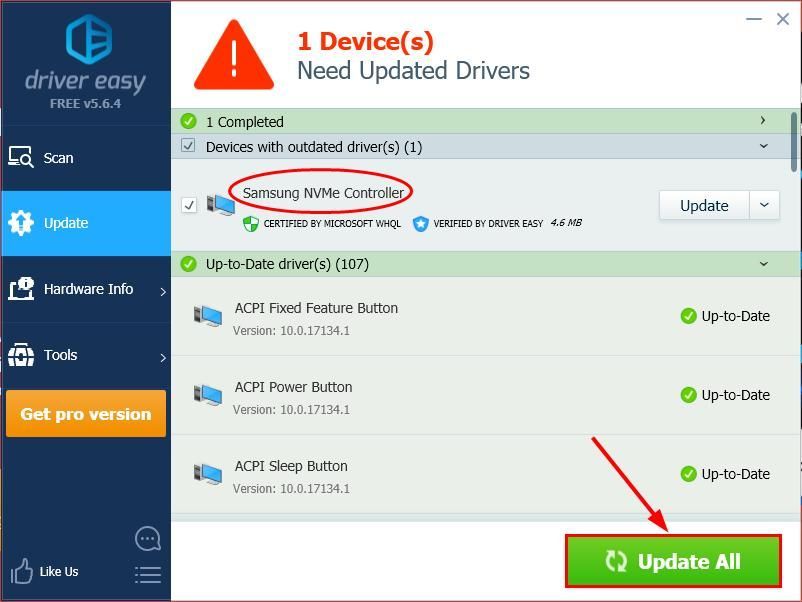
4) परिवर्तनों को प्रभावी करने के लिए अपने कंप्यूटर को पुनरारंभ करें।
5) अपने कंप्यूटर को देखने के लिए जांचें कि क्या त्रुटि को हटा दिया गया है। यदि हाँ, तो बधाई! यदि समस्या अभी भी बनी हुई है, तो कृपया प्रयास करें तय ३ , नीचे।
फिक्स 3: डिस्क त्रुटियों की जाँच करें
डिस्क चेक एक उपयोगी इन-बिल्ट है विंडोज टूल जो त्रुटियों के लिए हमारी हार्ड डिस्क और बाहरी ड्राइव को स्कैन करता है और उन्हें ठीक करता है।
डिस्क त्रुटि स्कैनिंग में केवल कुछ मिनट लगते हैं। लेकिन एक बार यह किसी भी त्रुटि का पता लगाता है, फिक्सिंग प्रक्रिया पूरा करने के लिए घंटे ले सकते हैं। सुनिश्चित करें कि आपके पास पर्याप्त समय निर्धारित है।ऐसा करने के लिए:
- अपने कीबोर्ड पर, दबाएँ विंडोज लोगो कुंजी तथा है उसी समय, फिर क्लिक करें यह पी.सी. ।

- राइट-क्लिक करें लोकल डिस्क और क्लिक करें गुण ।

- दबाएं उपकरण टैब> जाँच ।

- क्लिक स्कैन ड्राइव ।

- विंडोज के लिए ऑन-स्क्रीन निर्देशों का पालन करें और मिली त्रुटियों को ठीक करें।
- अपने कंप्यूटर को पुनरारंभ करें और देखें कि क्या यह ठीक करता है निर्देशिका नाम अमान्य है त्रुटि संदेश।
उम्मीद है कि आपने सफलतापूर्वक तय कर लिया है निर्देशिका नाम अमान्य है अब तक त्रुटि। यदि आपके कोई विचार, सुझाव या प्रश्न हैं, तो कृपया नीचे एक टिप्पणी छोड़ दें। पढ़ने के लिए धन्यवाद!





![[हल] ब्लैक ऑप्स शीत युद्ध त्रुटि कोड ८८७a0005000](https://letmeknow.ch/img/program-issues/21/black-ops-cold-war-error-code-887a0005.jpg)




